2018.11.16
Photoshop
【初心者向け】色々触ってみよう Photoshopの3つのマスクの方法

Photoshopの便利な機能の一つに「マスク」があります。Photoshopのマスクをかける方法は色々あり、初心者にはちょっとわかりにくい機能の一つです。
簡単に言うと、マスクとは画像の一部分を隠したりする際に使う機能のことで、マスクをかけた部分にのみその効果を有効にすることができます。そしてPhotoshopのマスクにはいくつかの種類があり、その代表がレイヤーマスク、クリッピングマスク、ベクトルマスクの3つです。
レイヤーマスク
マスクをかけたい部分や形に「選択範囲を作成」し、マスクを作成することができる方法です。
有機的で繊細な輪郭を編集できる反面、編集が難しいです。また角、縁が直線的で輪郭がはっきりしている(四角形のこと)レイヤーマスクを拡大縮小すると「縁がぼけてしまう」といった欠点があります。


- 髪の毛など繊細な処理(例:人物、動物など有機的なオブジェクトに向いている)
- 後からの編集が難しく、ある程度のテクニックと知識が必要となる
ベクトルマスク
パスを使って画像を切り抜く機能で「矩形ツール、パスツール」を使い形を作成しマスクをかけることができます。
レイヤーマスクのような繊細なマスク処理は難しいですが、パスなので形や大きさの編集が容易なのが利点です。

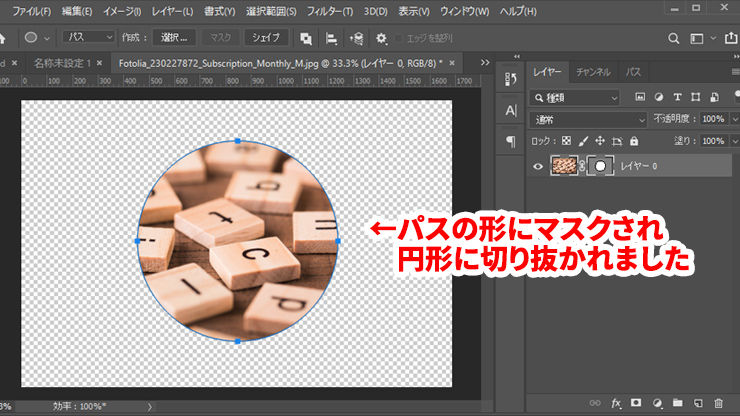
- 輪郭や境目がはっきりしている形(例:携帯やカメラなどの直線、曲線がはっきりしている無機的なオブジェクト)に向いている
- パスデータとしてマスクを保存できるので、後からの編集が容易
クリッピングマスク
すぐ下にある「レイヤーの形(テキストやパスで描いたオブジェクトなど)」でマスクする機能です。
前の2つのレイヤーと異なり、レイヤーが二層に分かれるので、画像の差し替えが簡単に行える反面「レイヤーが増え煩雑になり管理が大変」になるのが欠点です。



- 文字や矩形、画像など様々なオブジェクトに対し用途に用いることが可能
- 多用するとレイヤーが増え、管理が大変になる
最後に
Photoshopの代表的な3つのマスク機能についてご紹介しましたが、なんとなくイメージができたでしょうか。同じマスクという機能でありながら、それぞれのマスクに特長があるのがおわかりいただけたかと思います。これ以外にもマスクの方法はありますが今回はここまでにしたいと思います。色々触って試してみてください。









